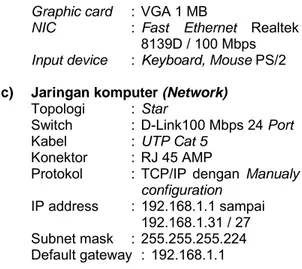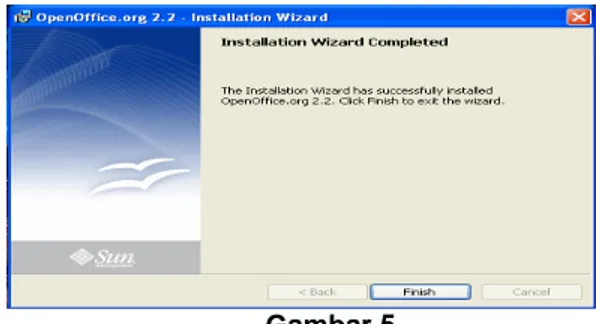Implementasi Jaringan Komputer Kloning pada Sekolah Menengah Kejuruan Kanisius Bharata Karanganyar
Fx Sulistyo Putro 1), Ramadian Agus Triyono 2), Bambang Eka Purnama 3) [email protected]
ABSTRACT: Kanisius Bharata Vocational School (SMK) Karanganyar is a private school that is managed by the Kanisius Foundation, it is the only one from 42 schools owned by Kanisius Foundation that opened the Computer Enginering and Networking Program (TKJ). Because it is the only one of computer technique school then became the reference computer repair owned by the Kanisius Foundation schools, and the last place of waste computer it’s called the old generation as AT – 80486 and Pentium I, that’s not compatible with the software which is needed in learning process.
The matter which is faced by the researcher is the old generation as AT – 80486 and Pentium I in Kanisius Bharata Vocational School Karanganyar, that is no used any more because of the low performance, not apart with the Intel Pentium Dual Core, so that it can’t support the application of software which is needed for the learning process. Departing from the problems found, the researcher held the investigation on which the library research methods, observation, design installation testing and implementation to find a solution from the matter or problem found. The researcher writes with title “The Implementation of Cloning Computer Network at Kanisius Bharata Vocational School Karanganyar”. The research which the researcher done in Kanisius Bharata Vocational School Karanganyar with the implementation cloning computer network used the Citrix MetaFrame 1.8 for the Windows 2000 Server in fact as a suitable solution to optimalized the working of old PC with the AT – 80486 processor and Pentium I which is no use but actually can use for the process learning in Computer Skill and Information Management (KKPI)
Keywords: PC cloning, Citrix MetaFrame
ABSTRAKSI: Sekolah Menengah Kejuruan (SMK) Kanisius Bharata Karanganyar adalah sekolah swasta yang dikelola Yayasan Kanisius dan merupakan satu-satunya sekolah yang membuka program keahlian Teknik Komputer dan Jaringan (TKJ) dari 42 unit sekolah milik yayasan. Karena merupakan satu – satunya sekolah teknik komputer maka SMK Kanisius Bharata menjadi tempat rujukan perbaikan komputer milik sekolah – sekolah lain di lingkungan Yayasan Kanisius yang mengalami kerusakan, sekaligus merupakan tempat pembuangan akhir komputer – komputer generasi lama sekelas AT– 80486 dan komputer Pentium I yang sudah tidak dipakai lagi karena tidak kompatibel dengan software yang diperlukan untuk proses belajar mengajar.
Masalah yang dijumpai peneliti adalah komputer generasi lama berbasis AT– 80486 dan Pentium I di SMK Kanisius Bharata Karanganyar yang jumlahnya banyak tidak dimanfaatkan lagi karena kinerjanya rendah, tidak setara dengan komputer Intel Pentium Dual Core sehingga tidak mendukung perangkat lunak aplikasi yang dibutuhkan untuk pembelajaran. Berangkat dari masalah yang ditemukan, penulis mengadakan penelitian dengan metode studi pustaka, observasi, perancangan, instalasi, uji coba serta implementasi untuk menemukan solusi dari permasalahan yang dijumpai, dan peneliti menuangkan dalam bentuk tulisan dengan judul “Implementasi Jaringan Komputer Kloning pada Sekolah Menengah Kejuruan Kanisius Bharata Karanganyar”.Penelitian yang dilakukan di SMK Kanisius Bharata Karanganyar dengan mengimplementasikan jaringan komputer kloning menggunakan aplikasi Citrix MetaFrame 1.8 for Windows 2000 server ternyata merupakan
solusi yang tepat untuk mengoptimalkan kinerja PC generasi lama dengan processor AT– 80486 dan
Pentium I yang sudah tidak digunakan masih bisa dimanfaatkan lagi untuk kegiatan pembelajaran Keterampilan Komputer dan Pengelolaan Informasi (KKPI).
Kata kunci: PC cloning, Citrix MetaFrame
1.1
Latar Belakang
Sekolah Menengah Kejuruan (SMK) Kanisius Bharata Karanganyar adalah satu-satunya sekolah dari 42 unit sekolah di Yayasan Kanisius Cabang Surakarta yang memiliki program keahlian Teknik Komputer dan Jaringan [Yubileum 90 Tahun Yayasan Kanisius, 2008].
Karena SMK Kanisius Bharata Karanganyar adalah satu – satunya sekolah teknik komputer tentu saja merupakan tempat rujukan perbaikan komputer yang dimiliki oleh
sekolah – sekolah lain di lingkungan Yayasan Kanisius yang mengalami kerusakan, sekaligus merupakan tempat pembuangan akhir komputer – komputer generasi lama (PC generasi lama) sekelas AT – 80486 dengan RAM 16 MB dan komputer Pentium I yang sudah tidak kompatibel lagi dengan software
yang diperlukan.
PC generasi lama yang berada di SMK
Kanisius Bharata Karanganyar sudah tidak laku lagi dijual selain kepada tukang loak yang memang biasa membeli barang – barang
bekas dengan harga yang tidak berdasar pada nama dan fungsi barang melainkan berdasarkan kilogram berat hasil timbangan.
Di satu sisi PC generasi lama yang
tersedia banyak, namun disisi lain jumlah komputer dengan processor Intel Pentium Dual
Core ke atas yang kompatibel dengan software
yang digunakan tidak sebanding dengan jumlah peserta didik, ditambah lagi anggaran belanja dari yayasan untuk pengadaan komputer – komputer baru sangat terbatas.
Didasarkan pada latar belakang masalah maka diperlukan penelitian dan tindak lanjut untuk mengoptimalkan pemanfaatan komputer generasi lama, agar PC generasi lama berbasis AT – 80486 dan komputer Pentium I yang sudah tidak digunakan masih bisa dimanfaatkan lagi oleh peserta didik untuk kegiatan pembelajaran sekaligus sebagai salah satu upaya untuk menekan anggaran belanja. 1.2 Rumusan Masalah
a) Komputer generasi lama berbasis AT – 80486 dan Pentium I di SMK Kanisius Bharata Karanganyar tidak dimanfaatkan lagi karena kinerjanya rendah dan tidak mendukung perangkat lunak aplikasi yang dibutuhkan untuk pembelajaran,
b) Komputer generasi lama tidak memiliki kinerja setara dengan server Intel Pentium
Dual Core dan tidak mampu menjalankan perangkat lunak aplikasi yang dibutuhkan untuk pembelajaran.
1.3 Batasan Masalah
a) Objek penelitian adalah Laboratorium komputer SMK Kanisius Bharata Karanganyar, Kabupaten Karanganyar, Provinsi Jawa Tengah,
b) Cakupan jaringan yang digunakan adalah jaringan komputer lokal SMK Kanisius Bharata Karanganyar
1.4 Tujuan Penelitian
a) Mengoptimalkan pemanfaatan komputer generasi lama berbasis AT – 80486 dan Pentium I di SMK Kanisius Bharata Karanganyar,
b) Menghasilkan PC Cloning di SMK
Kanisius Bharata Karanganyar. 1.5 Manfaat Penelitian
a) Komputer generasi lama berbasis AT – 80486 dan Pentium I di SMK Kanisius Bharata Karanganyar menjadi bermanfaat untuk pembelajaran,
b) Komputer generasi lama di SMK Kanisius Bharata Karanganyar kinerjanya menjadi lebih optimal dan mampu menjalankan
perangkat lunak aplikasi yang dibutuhkan untuk pembelajaran,
c) Menghemat biaya pengadaan dan perawatan komputer di SMK Kanisius Bharata Karanganyar,
d) Memudahkan administrator di SMK
Kanisius Bharata Karanganyar dalam pengelolaan maupun pemeliharaan sistem komputer.
2.1 Jaringan Komputer (Computer network) Jaringan komputer adalah himpunan interkoneksi sejumlah komputer autonomous.
Dua buah komputer dikatakan interkoneksi apabila keduanya bisa berbagi resources yang dimiliki, seperti saling bertukar data/informasi, berbagi printer, media penyimpanan (hard disk, floppy disk, CD ROM, flash disk). Data berupa
teks, audio maupun video mengalir melalui media jaringan, baik kabel maupun gelombang elektronik sehingga memungkinkan pengguna jaringan komputer bertukar file/data atau printer
yang sama, menggunakan hardware/software
yang terhubung dalam jaringan. Jadi jaringan komputer dapat dikatakan sebagai kumpulan beberapa buah komputer yang terhubung satu sama lain dan dapat saling berbagi resources. (Iwan Sofana, 2011)
2.2 Server dan Client
Secara umum server adalah komputer
yang berisi program baik sistem operasi maupun program aplikasi yang menyediakan layanan kepada komputer atau program lain yang sama ataupun berbeda. Jenis server
sangat banyak, salah satunya adalah Terminal Server, dimana terminal server bertindak
sebagai sebuah multiplexer yang
memungkinkan sejumlah komputer kecil, atau terminal-terminal yang lain mengakses ke sebuah titik LAN yang sama. Terminal server
dapat digunakan untuk menyediakan akses ke komputer pusat untuk sejumlah terminal dengan menggunakan biaya yang rendah. (Dede Sopandi, 2008)
2.3. PC Clonning system
PC Cloning adalah suatu sistem yang
diterapkan pada jaringan komputer, digunakan untuk mentransfer kemampuan hardware server ke seluruh client yang terkoneksi.
Mengkloning komputer bukan berarti menduplikasi sebuah komputer menjadi dua buah atau lebih seperti halnya seorang ilmuwan yang telah berhasil mengkloning seekor domba menjadi dua ekor yang sama persis, tetapi istilah mengkloning komputer digunakan untuk menyebut proses transfer kemampuan server ke client. Jadi yang diduplikasi bukan PC server secara fisik,
melainkan yang diduplikasi adalah kemampuan atau kinerjanya. (Joko dan Wardono, 2006) 2.4 Tinjauan Pustaka
Fajrin Tina dan Purnama Bambang Eka (2012) meneliti tentang sistem penyimpanan data menggunakan sistem cloud computing,
pada Sekolah Menengah Kejuruan Negeri 2 Karanganyar, dipaparkan bahwa Implementasi
cloud computing pada sebuah instansi sangat
penting karena efektifitas dan effisiensi. Tetapi penerapan cloud computing bukanlah hal yang
mudah, walaupun cloud computing mempunyai
jaminan dapat diakses dari mana saja dan kapan saja serta bisa menyimpanan data lebih besar daripada komputer pribadi, namun kapasitas cloud computing tergantung pada
biaya sewa dan koneksitas internet,
Budi Purnomo (2012) meneliti tentang pembuatan kloning Personal komputer Sekolah Dasar Negeri 1 Sragen dengan menggunakan
software BeTwin. Dari hasil penelitian dapat
memberikan gambaran bahwa satu PC dapat
dikloning menjadi dua komputer atau lebih dengan maksimal penambahan sebanyak empat station. PC cloning, karena tiap satu PC
maksimal hanya dapat dikloning menjadi empat station, sehingga menyulitkan untuk kebutuhan
client yang banyak dan juga sistem PC Cloning
dengan perangkat lunak BeTwin membutuhkan hardware yang mendukung tidak bisa menggunakan PC tua dengan kinerja rendah
Rizky Agung Pratama, dkk. (2011) meneliti performansi Winconnect dan BeTwin
pada jaringan PC cloning. Dari hasil penelitian
dapat disimpulkan bahwa PC cloning dengan
Winconnect bisa digunakan sampai 21 client
sehingga memudahkan untuk kebutuhan client
yang banyak, sedangkan BeTwin hanya
mampu digunakan untuk 4 client per hostnya
sehingga menyulitkan untuk kebutuhan client
yang banyak, tetapi keduanya baik Winconnect
maupun BeTwin sulit untuk diimplementasikan
pada PC client dengan performansi rendah. I Gede Chandra Kusuma (2012) mengadakan penelitian dengan judul Perancangan dan Implementasi LDAP Pada LTSP yang Terintegrasi dengan Zimbra LDAP, penelitian yang dilakukan memberikan gambaran bahwa Linux Terminal Server Project (LTSP) merupakan sebuah teknologi terminal server pada sistem operasi Linux yang memungkinkan komputer–komputer dengan spesifikasi rendah dapat menjalankan software
terbaru, karena resource dan aplikasi yang dijalankan sebenarnya terjadi di server yang memiliki spesifikasi tinggi, tetapi karena instalasi dan konfigurasi sistem operasi under
linux tidak semudah sistem operasi under
windows sehingga menyulitkan administrator
atau operator LTSP dalam mengelola sistem. 3.1 Prinsip Cara Kerja Citrix MetaFrame 1.8
Hendra Wijaya (2006) dalam bukunya yang berjudul Belajar sendiri Citrix MetaFrame Presentation Server memaparkan bahwa
Terminal server adalah komponen windows
server yang mendukung sejumlah pemakai pada saat yang bersamaan. Server – based computing memungkinkan aplikasi dijalankan, diatur dan diproses pada satu server. Server – based computing sering disebut Thin – Client computing karena komputer yang digunakan
oleh pemakai hanya memerlukan tingkat kinerja yang rendah.
Citrix MetaFrame software adalah produk
tambahan (add-on) dengan memanfaatkan
Windows Terminal Server dalam mode aplikasi, yang menjadi dasar server – based computing. Citrix MetaFrame memperluas konsep server – based computing, Terminal Server untuk
windows memungkinkan sejumlah pemakai memiliki windows desktop-nya sendiri pada windows server yang diakses dari komputer pemakai (Remote control) dimana workstation
mendapatkan akses ke desktop server.
Jika Microsoft sudah mengeluarkan Windows Terminal Server untuk apa diperlukan Citrix MetaFrame Server. Menurut penulis buku, Citrix MetaFrame Server mempunyai
keunggulan dibanding Terminal server, antara
lain protokol ICA (Independent Computing Architecture) yang dipakai oleh Citrix lebih
cepat dan lebih efisien dibandingkan protokol Remote Desktop Protocol (RDP) yang dipergunakan oleh Windows Terminal Server. Citrix MetaFrame Server merupakan
server – based computing yang efektif karena
komputer yang dipergunakan oleh pemakai selain tidak memerlukan tingkat kerja yang tinggi juga tidak memerlukan sistem operasi yang baru, cukup menggunakan sistem operasi DOS, Windows 95 atau Windows 98, pemakai sudah dapat menjalankan program aplikasi yang besar yang ada pada Server.
3.2 Analisis Sistem Yang Diusulkan
Berdasarkan analisis sistem yang berjalan didukung data dari dokumen inventaris sekolah observasi langsung di objek penelitian serta studi literatur dan tinjauan pustaka yang terkait dengan PC kloning maka peneliti mengusulkan
kepada Kepala Sekolah tempat peneliti melakukan riset, sebagai berikut:
a) Perlunya implementasi jaringan komputer kloning menggunakan aplikasi Citrix MetaFrame for Windows 2000 Server
Version 1.8 pada jaringan komputer lokal, sehingga PC generasi lama yang tidak
digunakan lagi untuk pembelajaran karena faktor kinerja processor yang rendah dan kesesuaiannya dengan perangkat lunak, masih bisa dimanfaatkan lagi,
b) Perlunya pemisahan ruangan laboratorium komputer untuk pembelajaran adaptif Keterampilan Komputer dan Pengelolaan Informasi (KKPI) dengan laboratorium komputer untuk praktik kompetensi kejuruan Teknik Komputer dan Jaringan. 3.3 Kerangka Pemikiran
Gambar 1. Kerangka Pemikiran 3.4 Analisis Kebutuhan Perancangan a) Komputer Server
CPU : Intel Pentium Dual Core
2,2 Giga Hertz (GHz) Memori RAM : 2 Gigabyte (GB) Harddisk space : 80 GB SATA
Graphic card : Intel G33/G31 Express Onboard
Disk drive : DVD R/W multi speed
NIC : Realtek 8102E Onboard
Input device : Keyboard, Mouse PS/2 Sistem Operasi : Microsoft Windows 2000
Server
Aplikasi : 1. Citrix MetaFrame 1.8 Windows 2000 Server
2. Open Office.org V 2.2 3. Acrobat Reader 5.0
4. 7-Zip file manager
b) Komputer Client
CPU : AT – 80486 / Pentium I
Sistem Operasi : Microsoft Windows 95 (untuk PC AT – 80486) Microsoft Windows 98
(untuk Pentium I)
Aplikasi : Citrix ICA Win32 Client
Memori RAM : 16 MB untuk Windows
95 dan 32 MB untuk Windows 98
Hard disk : IDE 3,2 GB
Graphic card : VGA 1 MB
NIC : Fast Ethernet Realtek 8139D / 100 Mbps
Input device : Keyboard, Mouse PS/2 c) Jaringan komputer (Network)
Topologi : Star
Switch : D-Link100 Mbps 24 Port
Kabel : UTP Cat 5
Konektor : RJ 45 AMP
Protokol : TCP/IP dengan Manualy configuration IP address : 192.168.1.1 sampai 192.168.1.31 / 27 Subnet mask : 255.255.255.224 Default gateway : 192.168.1.1 3.5 Perancangan Sistem
Gambar 2. Rancangbangun Lab. Komputer 3.6 Persiapan Implementasi Sistem
Prosedur implementasi jaringan komputer kloning menggunakan software aplikasi Citrix
MetaFrame for Windows 2000 Server
Gambar 3. Bagan Proses Implementasi Sistem 4.1 Instalasi Sistem Operasi Windows 2000
Server (Clean Install – CDROM)
a) Mengkonfigurasi CMOS komputer dengan cara menekan tombol DEL saat komputer dihidupkan agar bisa masuk ke setting BIOS Configuration mode,
b) Mengatur setting BIOS agar booting pertama dimulai dari CD-ROM
c) Menyimpan setting BIOS Configuration
dengan cara menekan tombol F10,
d) Menunggu beberapa saat, komputer melakukan booting ulang (reboot) dan
seluruh instalasi akan dimulai dengan CD installer Windows 2000 Server,
e) Pada tampilan Windows 2000 server setup, memilih To set Windows 2000 now
kemudian menekan enter untuk melakukan instalasi,
f) Pada tampilan Windows Licensing Agreement, menekan tombol F8 untuk
menyetujui, windows akan mendeteksi sistem operasi windows 2000 server yang terpasang,
g) Langkah selanjutnya mempartisi hard disk secara logical menjadi 2 bagian. Partisi C
untuk sistem operasi dan aplikasi sedangkan partisi D untuk data,
h) Pada tampilan Disk Partitioning, memilih
partisi C:\ lalu menekan enter untuk melanjutkan,
i) Pada tampilan File system, memilih Leave the Current file system intact (no changes)
kemudian menekan enter untuk menyetujui,
j) Setelah reboot, komputer akan masuk ke tampilan Welcome to the Windows 2000 setup wizard, memilih (meng-klik) Next
untuk melanjutkan,
k) Pada tampilan Regional setting meng-klik
Customize di bagian To change system or user locale settings, Your locale (location)
kemudian memilih Indonesian, meng-klik Apply, kemudian OK. To change the keyboard layout meng-klik Customize. Input language, memilih Indonesia,
meng-klik set default kemudian Apply, OK untuk
menyetujui dan Next untuk melanjutkan,
l) Pada tampilan personalize your software, mengisikan:
l.1 Name : TKJ
l.2 Organization : SMK Kanisius Bharata
kemudian meng-klik Next untuk
melanjutkan,
m) Pada tampilan Licensing Mode, memilih Per server, number of concurrent connections memilih 20 (sesuai jumlah client yang akan tersambung) kemudian meng-klik Next untuk melanjutkan,
n) Pada tampilan Computer Name and Administrator Password, mengisi:
n.1 Computer name : SERVER
n.2 Administrator password : xxxxxx n.3 Confirm password : xxxxxx
kemudian meng-klik Next untuk
melanjutkan,
o) Pada tampilan Windows 2000 Component,
memilih (meng-klik) Next,
p) Pada kotak dialog Date and Time settings, memasukkan tanggal dan waktu saat instalasi,
q) Pada pilihan Time Zone, memilih (GMT +
7:00) Bangkok, Hanoi, Jakarta kemudian meng-klik Next untuk melanjutkan,
r) Pada tampilan kotak dialog Network settings, memilih Custom settings dan
meng-klik Next untuk melanjutkan,
s) Pada tampilan kotak dialog Internet
protocol (TCP/IP) properties, memilih use the following IP address dan mengisi:
s.1 IP Address : 192.168.1.1
s.2 Subnet Mask : 255.255.255.224 s.3 Default Gateway : 192.168.1.1
kemudian meng-klik OK dan Next untuk
melanjutkan,
t) Pada tampilan kotak dialog Workgroup or Computer Domain, memilih No, this computer is not on a network, or is on a network without domain, kemudian
meng-klik Next untuk melanjutkan,
u) Komputer mulai melakukan installasi, menunggu beberapa saat sampai instalasi selesai dan komputer melakukan booting ulang (reboot),
v) Setelah komputer selesai booting, masuk ke Windows 2000 server dengan cara
menekan tombol Ctrl+Alt+Del bersamaan, kemudian mengisi:
v.1 User name : Administrator
v.2 Password : xxxxxx
4.2 Konfigurasi Windows 2000 Server a) Karena Network Interface Card (NIC)
sudah terinstal dengan IP address
192.168.1.1, tinggal menguji dengan cara
Start Æ Run, kemudian mengetik ping
192.168.1.1 -t
b) Menginstalasi Instalasi VGA dengan cara
memasukkan CD driver bawaan
motherboard saat membeli, jika ada
fasilitas autorun maka VGA akan terinstal
secara otomatis,
c) Apabila CD driver tidak ada fasilitas autorun, langkah instalasinya sebagai berikut: Start Æ Setting Æ Control PanelÆ Add/Remove hardware Æ Next Æ Choose a Hardware Æ Task Next Æ Choose a Hardware memilih VGA Æ Next Æ Finish Æ Next 2 x, memasukkan Driver VGA ke CD-ROM, memberi tanda cek (√) pada CD-ROM drive saja, kemudian Next.
Gambar 4. Kotak dialog Log on to Windows 4.3 Instalasi Software Aplikasi
a) Memasukkan CD installer OpenOffice.Org
ke CD-ROM drive, kemudian
mengaktifkan file
oOo_2.20_win32_installer,
b) Pada tampilan kotak dialog OpenOfice.org 2.2 Installation Preparation, memilih Next
untuk melanjutkan,
c) Menentukan lokasi untuk uncompress file installer OpenOffice.org. Untuk mengubah
bisa melalui Browse lalu menentukan
lokasi untuk uncompress,
d) Melakukan ekstraksi file – file installer
OpenOffice.org dengan cara meng-klik tombol Unpack.
e) Pada kotak dialog installation wizard
memilih Next untuk melanjutkan,
f) Pada tampilan kotak dialog License Agreement memilih I accept the terms in the licence agreement, kemudian
meng-klik Next untuk melanjutkan,
g) Mengisi informasi user dan siapa saja yang berhak menggunakan aplikasi pada kotak dialog customer information,
kemudian memilih Next,
h) Memilih tipe instalasi, complete untuk
menginstal seluruh paket dan Custom
untuk memilih paket yang dikehendaki untuk diinstal,
i) Apabila pada tipe instalasi memilih
Complete, berikutnya akan ditampilkan kotak dialog File type default. Jika semua pilihan diberi tanda cek (√) kemudian meng-klik Next maka aplikasi OpenOffice
sebagai default artinya saat membuka (klik
ganda) pada file berekstensi doc (milik MS Word) atau xls (milik MS Excel) atau ppt (milik MS Power Point) secara otomatis
file akan dibuka oleh OpenOffice.org,
j) Pada tampilan kotak dialog Ready to Install the Program, memilih Install untuk
memulai instalasi,
k) Memilih Finish apabila proses instalasi
telah selesai, dengan ditandai tampilnya kotak dialog Installation Wizard Completed.
Gambar 5.
Jendela Installation Wizard Completed 4.4 Membuat Login Account
Setelah Windows 2000 Server dan semua software aplikasi selesai diinstal, langkah selanjutnya adalah membuat user account
yaitu daftar nama pengguna yang dicatat dan disimpan di server dengan tujuan keamanan,
hanya user account yang ada di server saja
yang bisa mengakses sumber daya yang ada pada server, tentunya dengan batas – batas hak yang telah ditetapkan oleh administrator.
Langkah – langkah untuk membuat login account sebagai berikut:
a) Melalui Start kemudian Æ Program Æ Administrator Tools Æ Computer Management Æ Double Click pada Local and Groups Æ Users,
b) Melakukan klik kanan pada users
kemudian memilih New Users,
c) Mengisi nama pengguna pada User Name,
d) Mengisi password apabila diperlukan atau
password tidak perlu diisi, dibiarkan kosong saja,
e) Menghilangkan tanda cek (√) pada user must change password at Next logon, f) Mengaktifkan pilihan user cannot change
password dan memilih password never expire kemudian meng-klik tombol create,
g) Mengulang untuk membuat login user
yang lain sebanyak user yang diberi hak akses,
h) Setelah selesai membuat login account,
kemudian menutup kotak dialog login account dengan Close.
4.5 Instalasi Terminal Server Service
Terminal Server Service termasuk dalam
kategori mutlak untuk menginstal aplikasi Citrix MetaFrame, Terminal Services adalah komponen Windows 2000 Server yang
memungkinkan pemakai menggunakan program windows beserta aplikasinya dari komputer remote. Ada dua service yang dibutuhkan untuk menjalankan Citrix 1.8 di Windows 2000 server, yaitu Terminal Service
Langkah – langkah untuk mengaktifkan
Terminal Service dan Terminal Service Licensing pada Windows 2000 Server adalah: a) Melalui Start Æ Setting Æ Control PanelÆ
Add/Remove Programs,
b) Setelah muncul jendela Add/Remove programs kemudian memilih Add/Remove Windows Components,
c) Pada kotak dialog Windows Components Wizard, memberi tanda cek (√) pada Terminal Services dan Terminal Services Licensing, kemudian Next.
d) Pada tampilan Windows Components Wizard, memilih Application server mode
kemudian Next,
e) Pada tampilan Terminal Services Setup
yang kedua, jangan lupa memilih mode
Permissions compatible with Windows 2000 users, kemudian meng-klik Next 2x,
f) Sebagai konfirmasi akhir, apabila instalasi
Terminal Service Setup sudah selesai
supaya meng-klik Finish, komputer akan
booting ulang (reboot).
4.6 Instalasi Citrix MetaFrame 1.8
Tahap selanjutnya adalah menginstal aplikasi Citrix MetaFrame 1.8 for Windows
2000 server, dengan langkah – langkah sebagai berikut:
a) Menentukan lebih dahulu letak source file
Citrix MetaFrame 1.8 pada CD-ROM yang akan diinstal,
b) Memulai instalasi Citrix MetaFrame 1.8 melalui klik kanan Start kemudianÆ Explore Æ mencari folder Citrix 1.8 W2K Æ menemukan folder i386 Æ memilih Autorun, kemudian akan tampil menu pembuka Citrix MetaFrame CD-ROM, c) Dari menu pembuka Citrix MetaFrame
CD-ROM memilih MetaFrame Setup
kemudian melanjutkan semua proses instalasi dengan I Agree, Next 6x dan
Finish. Komputer booting kembali (reboot),
d) Setelah reboot pada Desktop muncul Icon Citrix Program Neighborhood dan MetaFrame.
Gambar 6. Citrix MetaFrame Setup
4.7 Instalasi Service Pack
a) Memulai instalasi Service Pack dari klik kanan Start Æ Setting Æ Control Panel Æ Add/Remove Program Æ CD or Flopy Æ Next Æ Browse,
b) Menggunakan Browse mencari folder
Citrix di drive D, setelah menemukan file
SP3_MF18W2K kemudian Æ Setup Æ Open Æ Next Æ Yes Æ isikan TCP/IP :
8080 kemudian Æ Next danÆ Finish,
komputer booting ulang (reboot). 4.8 Aktivasi Citrix MetaFrame 1.8
Untuk bisa mengaktifkan utilitas Citrix
MetaFrame 1.8 harus memasukkan lisensinya terlebih dahulu. Lisensi dari protokol ini terdiri dari serial number (nomor seri) dan activation
code. Serial number berfungsi sebagai tanda
pengenal software sedangkan activation code
digunakan untuk mengaktifkan serial number.
Prosedur pengisiannya sebagai berikut: a) Memulai aktivasi dari start kemudian
memilih menu MetaFrame Tools
(Common) kemudian memilih submenu
Citrix Licensing, akan ditampilkan kotak dialog Citrix Licensing,
b) Memilih menu License, kemudian memilih
submenu Add, kemudian akan ditampilkan kotak dialog pengisian serial number, c) Mengisikan serial numbernya, kemudian
menekan Ok, maka akan ditampilkan
kotak pesan,
d) Melanjutkan pengisian serial number yang kedua,
e) Memilih lagi menu License pada kotak
dialog Citrix Licensing, kemudian memilih
submenu Add dan mengisi serial number
yang kedua,
f) Kedua serial number belum diaktifkan,
disinilah diperlukan activation code,
dengan cara menyorot serial number yang
pertama kemudian meng-klik License, dan memilih submenu Activate License,
g) Mengisi Activation code pada kotak isian
yang telah disediakan. Format dari
activation code adalah xxxx-xxxx,
h) Setelah selesai, menyorot serial number
yang kedua, kemudian mengulang lagi seperti pada proses yang pertama.
Setelah pengisian activation code selesai, utilitas Citrix MetaFrame 1.8 sudah berfungsi secara optimal pada server. Baik serial number
maupun activation code keduanya tercetak
pada CD MetaFrame Citrix 1.8 original, atau
Gambar 7.
Jendela Activate License CitrixMetaFrame 4.9 Pengujian Citrix MetaFrame 1.8 Di
Komputer Server
Setelah semua proses instalasi dan aktivasi Citrix MetaFrame 1.8 selesai, tinggal pengujian ICA Win32 Client di komputer Client.
Sekarang pengujian dilakukan di komputer
Server lebih dahulu, caranya:
a) Meng-klik ganda icon Citrix Program Neighborhood yang ada di desktop,
b) Meng-klik ICA Connection untuk membuat
koneksi, kemudian melanjutkan memilih
Local Area Network pada tampilan Select the type of connection you will use for the new Custom Application,
c) Memilih Next untuk melanjutkan ke tahap berikutnya,
d) Mengetik CONNECT pada tampilan Enter a description for the new ICA connection.
Pada pilihan Select the network Protocol
memilih TCP/IP, kemudian pada pilihan
Select the Citrix server or published application memilih SERVER, Next 3x,
e) Pada tampilan Window Colors memilih High Color (16 bit) dan memilih Full Screen pada Window Size kemudian memberi tanda cek (√) pada Use default
dan meng-klik Next sampai konfirmasi
akhir,
f) Setelah selesai membuat koneksi dengan
Citrix Neighborhood maka tampil icon baru
dengan nama CONNECT. Dengan meng-klik ganda Icon CONNECT komputer akan
terkoneksi dengan SERVER,
g) Keberhasilan dalam membuat koneksi akan dibuktikan jika tampil login Windows 2000 server, kemudian memasukkan user name dan password kemudian klik Ok. 4.10 Pengujian Citrix ICA Win32 Di PC Client a) Memasukkan CD Master Citrix MetaFrame
1.8 ke dalam CD-ROM drive,
b) Menemukan file Ica32.exe menggunakan
Find atau Windows Explorer,
c) Melanjutkan instalasi dengan cara meng-klik ganda icon Ica32 kemudian Next
untuk melanjutkan,
d) Menentukan lokasi instalasi ICA Win32
Client. Destination Folder default adalah
C:\Program Files\Citrix\ICA Client, untuk mengubah lokasi dapat menggunakan
Browse kemudian Next,
e) Memilih Program Folders. Apabila tidak
diubah folder-nya adalah Citrix ICA Client,
kemudian memilih Next untuk melanjutkan
instalasi.
f) Memasukkan nama user: CONNECT pada isian Client name,
g) Ketika proses menyalin file program Citrix
ICA Client selesai, informasi ditampilkan di kotak dialog, kemudian memilih Close,
h) Menutup semua jendela tampilan, komputer booting ulang (reboot),
i) Meng-klik ganda icon Citrix Program Neighborhood yang ada di desktop,
j) Pada tampilan kotak dialog Select the type of connection you will use for the new Custom Application, memilih Local Area Network, kemudian Next,
k) Mengetik CONNECT pada tampilan Enter a description for the new ICA connection.
Pada pilihan Select the network Protocol
memilih TCP/IP, kemudian pada pilihan
Select the Citrix server or published application memilih SERVER kemudian Next 3x,
l) Pada tampilan Window Colors, memilih
High Color (16 bit) dan pada pilihan
Window Size memilih Full Screen
kemudian memberi tanda cek (√) pada
Use default kemudian Next,
m) Pengujian koneksi antara PC Client
dengan Server sukses apabila desktop server dan logo Citrix MetaFrame 1.8
tampil di PC Client,
Gambar 8. Logo Citrix MetaFrame 1.8 5.1 Kesimpulan
a) Dengan Implementasi jaringan komputer kloning, komputer generasi lama berbasis AT – 80486 dan Pentium I di SMK Kanisius Bharata Karanganyar dapat dimanfaatkan lagi dan menghemat biaya pengadaan,
b) Jaringan komputer kloning dapat diimplementasikan menggunakan Program Citrix MetaFrame 1.8 sehingga
komputer generasi lama memiliki kinerja setara dengan server Intel Pentium Dual
lunak aplikasi yang dibutuhkan untuk pembelajaran
5.2. Saran
a) Penelitian ini diaplikasikan pada jaringan lokal yang menggunakan media jaringan kabel, maka perlu penelitian lebih lanjut untuk jaringan tanpa kabel (Wireless)
b) Penelitian Jaringan komputer kloning belum menerapkan sistem keamanan jaringan dan data, maka kedepan perlu kiranya dilakukan penelitian yang lebih mendalam dengan menerapkan sistem keamanan jaringan dan data.
Daftar Pustaka
[1] Putro, Sulistyo Putro, Fx Dan Purnama, Bambang Eka, Optimasi PC Tua Menggunakan Aplikasi Citrix Metaframe 1.8 Pada Sekolah Menengah Kejuruan Kanisius Bharata Karanganyar, Seruni -
Seminar Riset Unggulan Nasional Informatika dan Komputer FTI UNSA 2013 Vol 2 No 1 – Maret 2013 ISSN: 2302-1136 - seruniid.unsa.ac.
[2] Fajrin, Tina dan Purnama, Bambang Eka, Analisis Sistem Penyimpanan Data Menggunakan Sistem Cloud Computing Studi Kasus Pada SMK N 2 Karanganyar,
Jurnal Seruni FTI UNSA 2012 Volume 1 ISSN: 2302-1136 (diunduh 26 Pebruari 2013 Pk. 20:15).
[3] Warsito dan Astuti. Bekti Ratna Timur,
Perancangan Dan Instalasi Jaringan Local Area Network Sekolah Menengah Kejuruan Muhammadiyah Enam Gemolong Sragen, Jurnal Seruni FTI UNSA 2012 Volume 1 ISSN: 2302-1136.
(diunduh 26 Pebruari 2013 Pk. 20:40). [4] Purnomo, Budi, Pembuatan Kloning
Personal Komputer Sekolah Dasar Negeri 1 Sragen, jurnal Speed 13 Vol 9 No 2 –
Agustus 2012. (diunduh 26 Pebruari 2013 Pk. 21:00).
[5] Ridha, Muhammad dan Nurnawati, Erna Kumalasari, Perancangan Network Pc Cloning Menggunakan Software Winconnect, Prosiding Seminar Nasional Aplikasi Sains & Teknologi (SNAST) Periode III Yogyakarta, 3 November 2012, ISSN: 1979-911X, (diunduh 7 April 2013
Pk. 16:23 ).
[6] Wibisono Arip, Perbandingan Antara Winconnect dengan Betwin Terhadap Kinerja Server pada Jaringan PC Cloning;
Naskah Publikasi Jurusan Teknik Informatika Sekolah Tinggi Manajemen Informatika dan Komputer Amikom
Yogyakarta 2010. (diunduh 7 April 2013 Pk. 16:14).
[7] Pratama, Agung dkk., Analisis Performansi Winconnect dengan Betwin pada Jaringan PC Cloning; Program Studi
Teknik Komputer Politeknik Telkom Bandung 2011. (diunduh 7 April 2013 Pk. 15:00).
[8] Kusuma, I Gede Chandra, Perancangan Dan Implementasi LDAP Pada LTSP Dan Terintegrasi Dengan Zimbra LDAP; Jurnal Elektronik Ilmu Komputer - Universitas Udayana, JELIKU Vol 1 No. 2 Nopember 2012. (diunduh 7 April 2013 Pk. 16:40). [9] Hendry, Debyo dan Sumirat, Estiarto
Wahyu, Pembangunan Jaringan Local Area Network Smp Negeri 2 Sumberlawang; Jurnal Seruni FTI UNSA
2012 Volume 1 ISSN: 2302-1136 (Print) - 2088-0154 (Online).
[10] Rohmah, Mimin Fatchiyatur, Penerapan Aplikasi PC Cloning Berbasis Winconnect Menggunakan Windows XP Sebagai Server Dan Windows 2000 Sebagai Client Pada Laboratorium Komputer Di UNIM;
Jurnal ORASI, No.1, Vol. 6, Juni 2012
[11]Wijaya, Hendra, Ir., Belajar Sendiri Microsoft Windows 2000 Server; PT. Elex Media Komputindo, Jakarta, 2002. ISBN: 979-20-3016-6
[12] Wijaya, Hendra, Ir., Belajar Sendiri Citrix MetaFrame Presentation Server; PT. Elex
Media Komputindo, Jakarta, 2006. ISBN: 979-20-2386-0
[13] Sofana, Ivan, CISCO CCNA & Jaringan Komputer, Informatika, Bandung, 2010.
ISBN: 978-979-1153-92-8
[14] Binanto, Iwan dan Budi, Eko Fx.,
Membangun Terminal Server menggunakan Linux Redhat & Microsoft Windows Server; Andi, Yogyakarta, 2004.
ISBN: 979-731-506-1
[15] Joko, Mumpuni I. dan Wardono, Adisuryo, Meningkatkan Kemampuan Jaringan Komputer dengan PC Cloning System, Andi, Yogyakarta, 2006. ISBN: 979-763-387-X
[16] Purbo, Onno W., PC Clonning Windows pakai Linux LTSP, Andi, Yogyakarta, 2006
ISBN: 979-763-085-4
[17] Aji, Kresno, R. dkk., Optimasi PC Tua Menggunakan Linux Diskless System,
PT.Elex Media Komputindo, Jakarta, 2002. ISBN: 979-20-2995-8.
[18] Team Computer Network Research Group – Institut Teknologi Bandung (CNRG – ITB); Pelatihan Penggunaan Terminal Services Client untuk Laboratorium Komputer Sekolah Menengah Kejuruan; Solo; 2002.